特别声明:本文为原创,可自由转载、引用,但需署名作者且注明文章出处,如有侵权请联系!
这几天电脑系统崩溃,需要重新安装系统,用U盘制作了个安装U盘,重新安装了下系统,因为自己的电脑为老式联想电脑,BIOS设置的方法和现在的电脑不一样,记录一下老式联想台式电脑怎么在BIOS中设置系统从U盘的方法:
电脑一
- 开机,迅速按Delete,进入Bios主界面
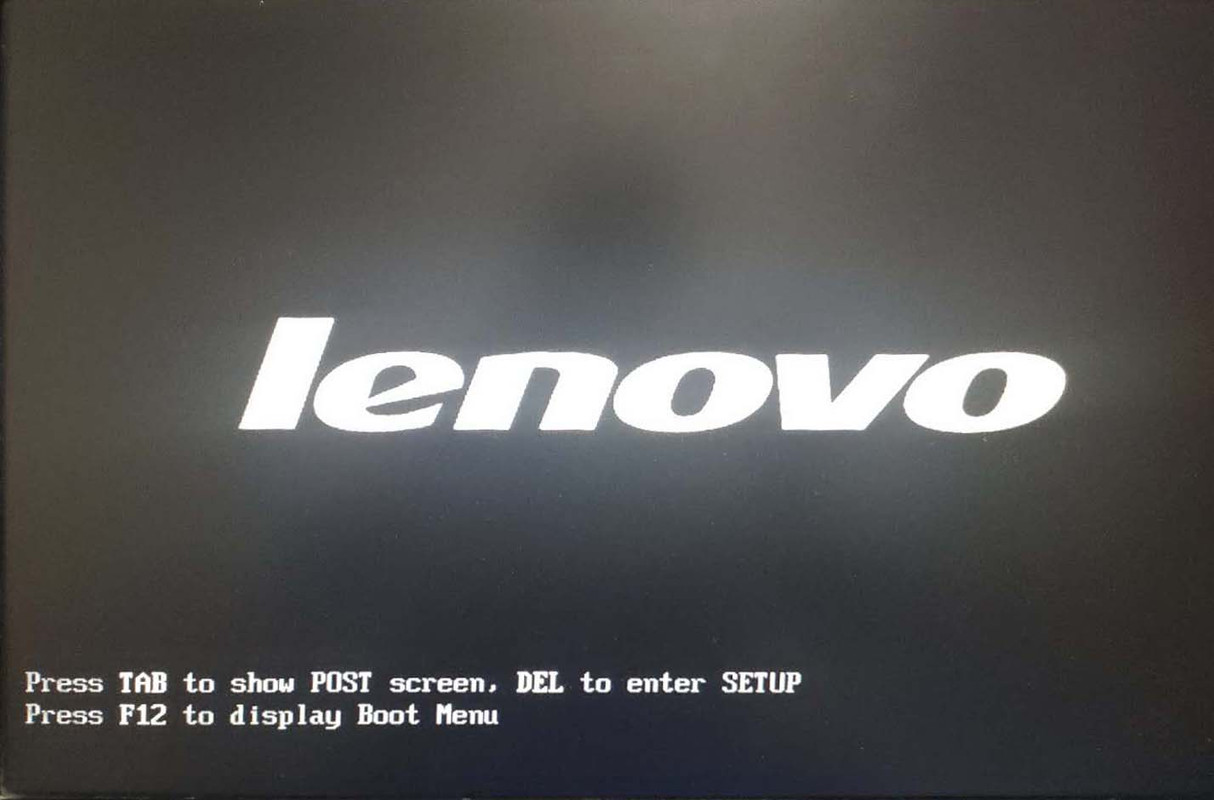
- 使用键盘方向键,选择“Startup”,选择P日Mary Boot Sequence:
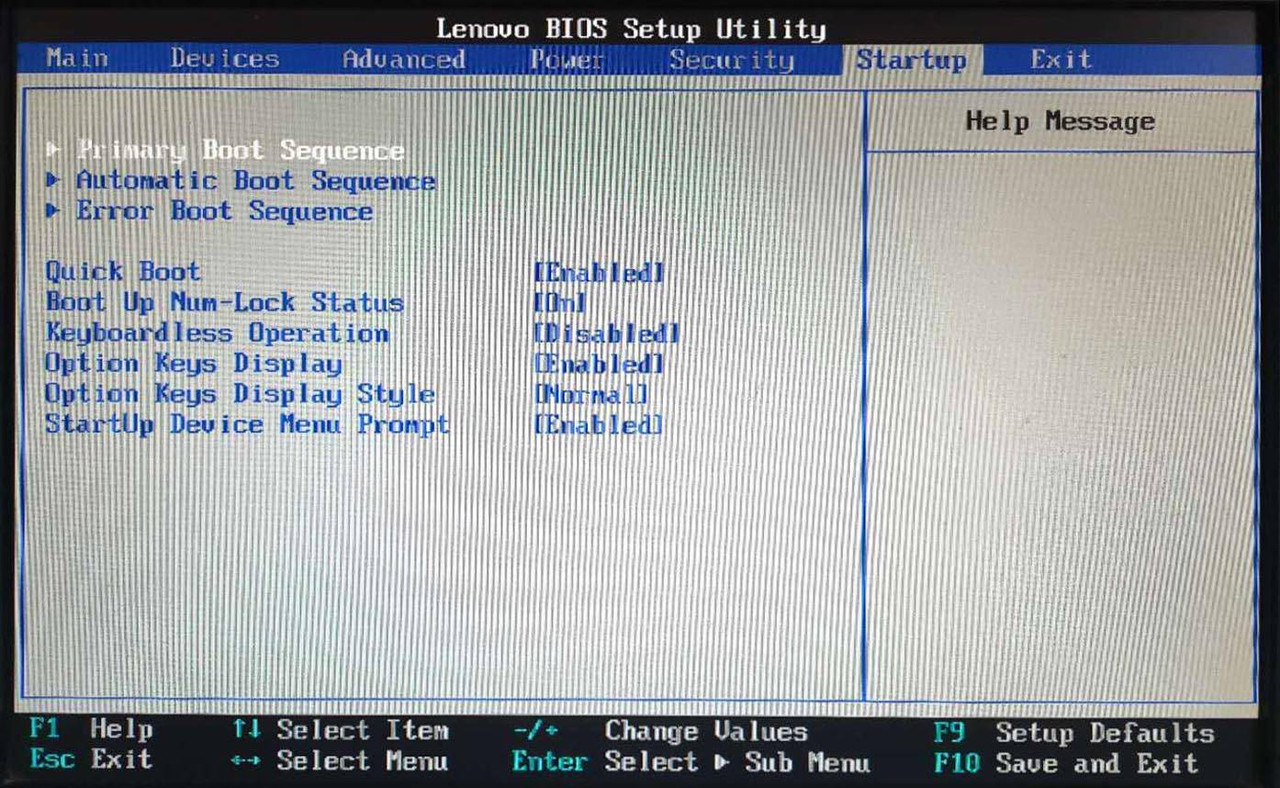
- 使用键盘下方向键,选择“Hard Disk Drives”,回车键确认:
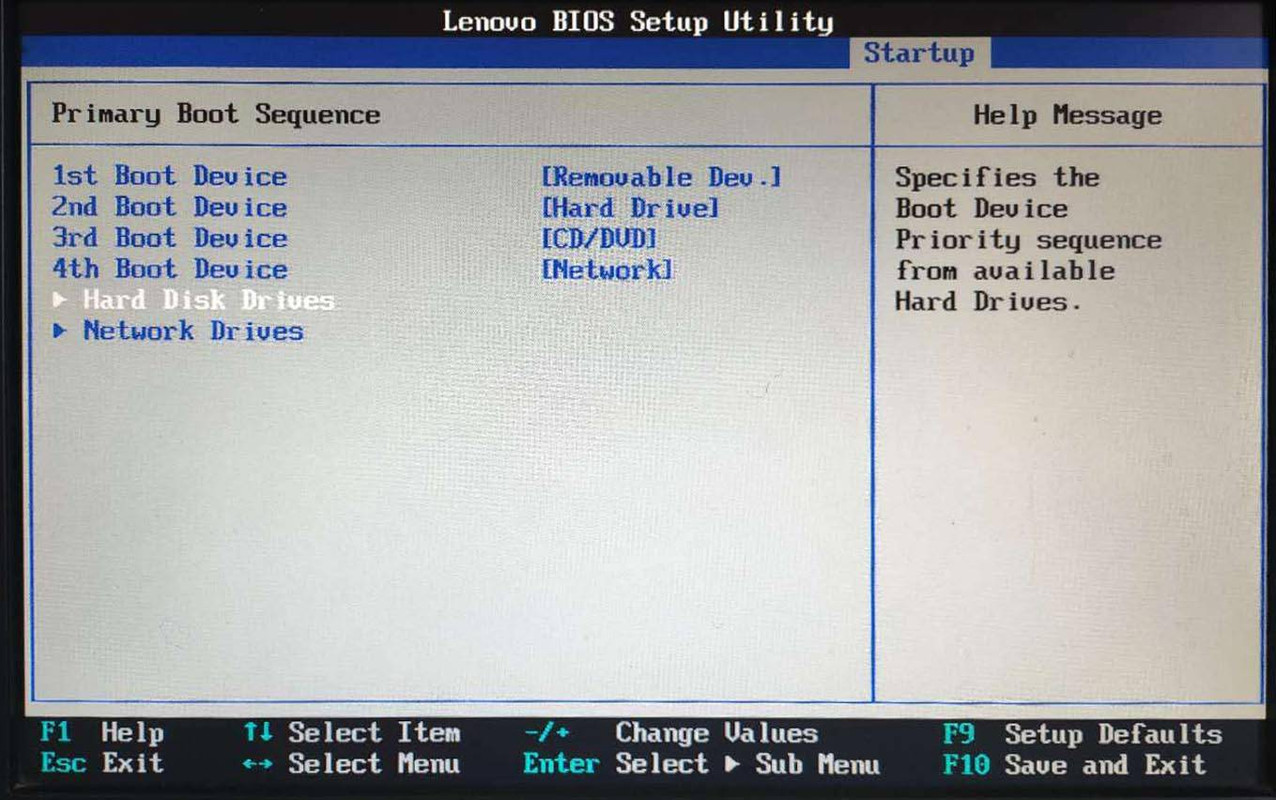
- 修改“1st Drive”,选择设置为“USB:SanDisk"(USB名称不一样,选择前面带use标识的即可)
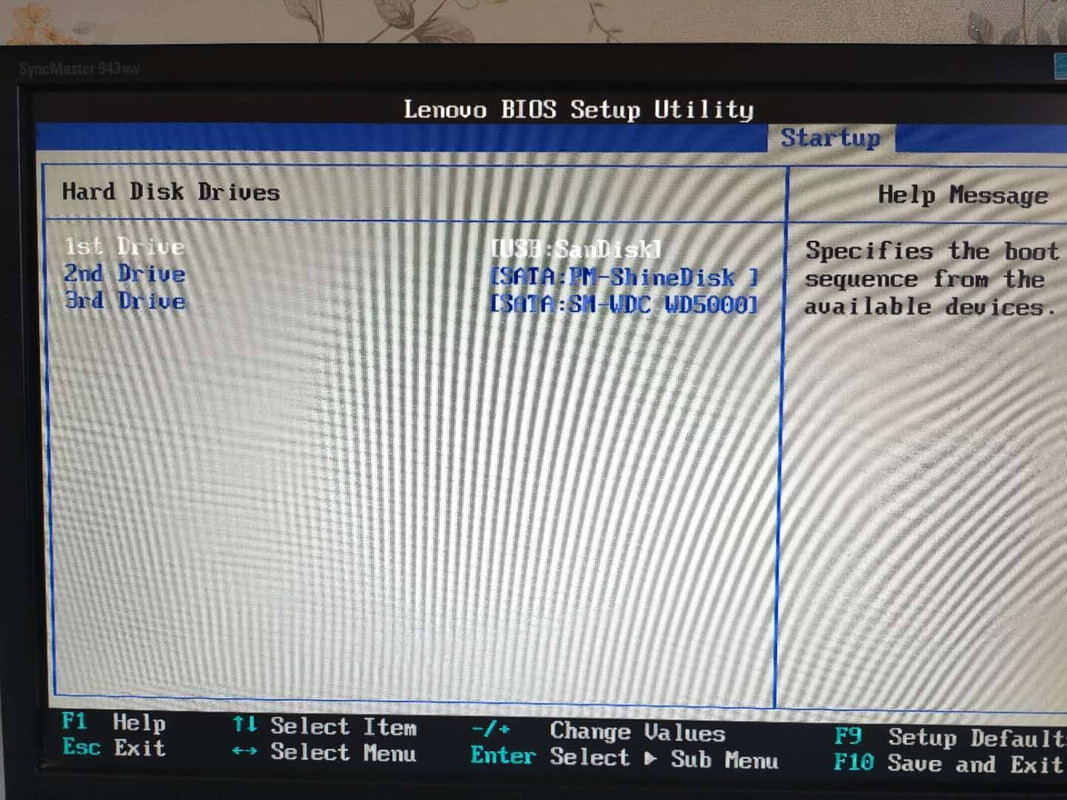
- 修改完毕后,按F10保存即可,系统自动重启,则会按设置从U盘启动。
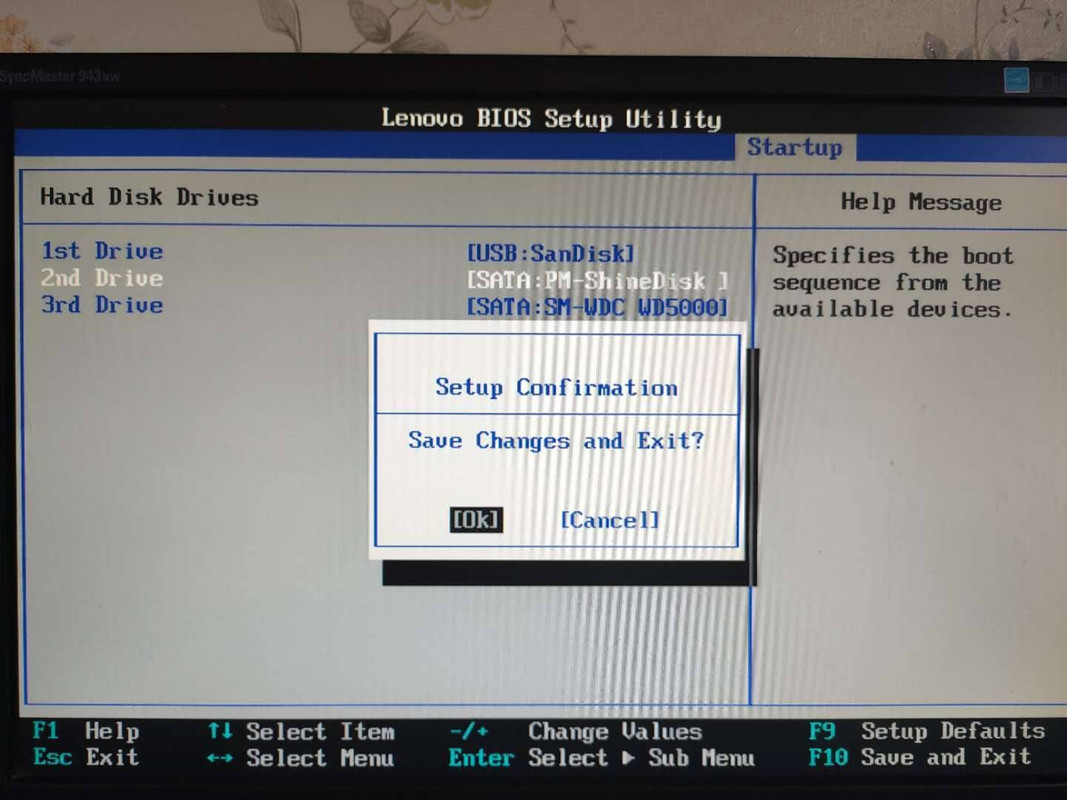
电脑二
- 开机,迅速按Delete,进入Bios主界面
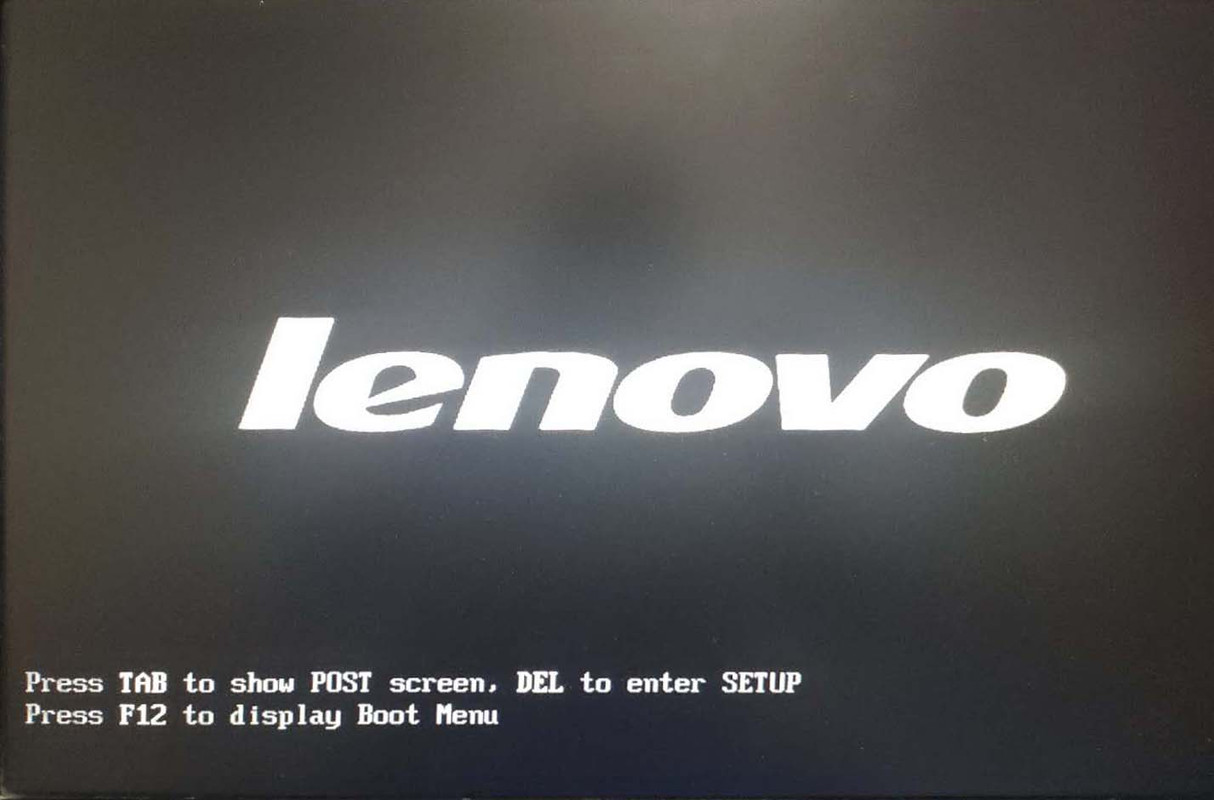
- 使用键盘方向键,选择“Advanced BIOS Features”,回车键确认,进入下一级:
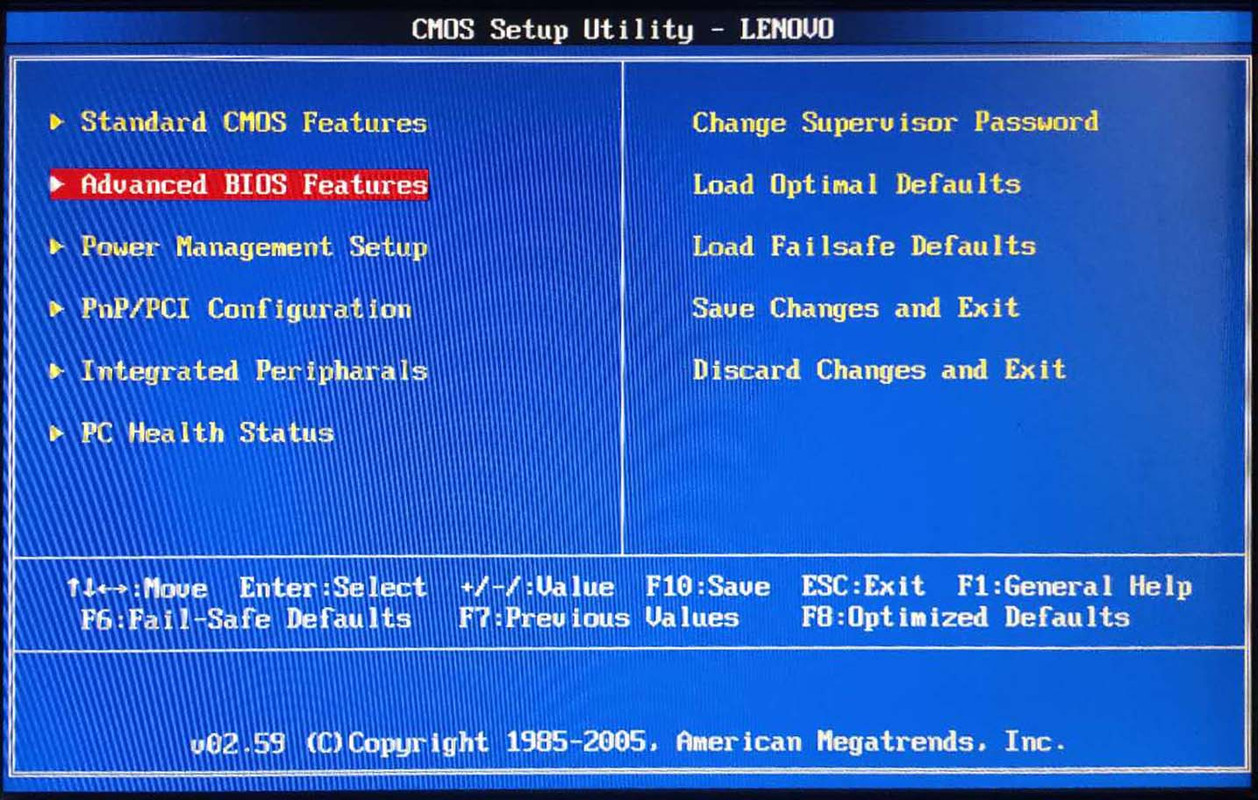
- 使用键盘下方向键,选择“Hard Disk Drives”,回车键确认:
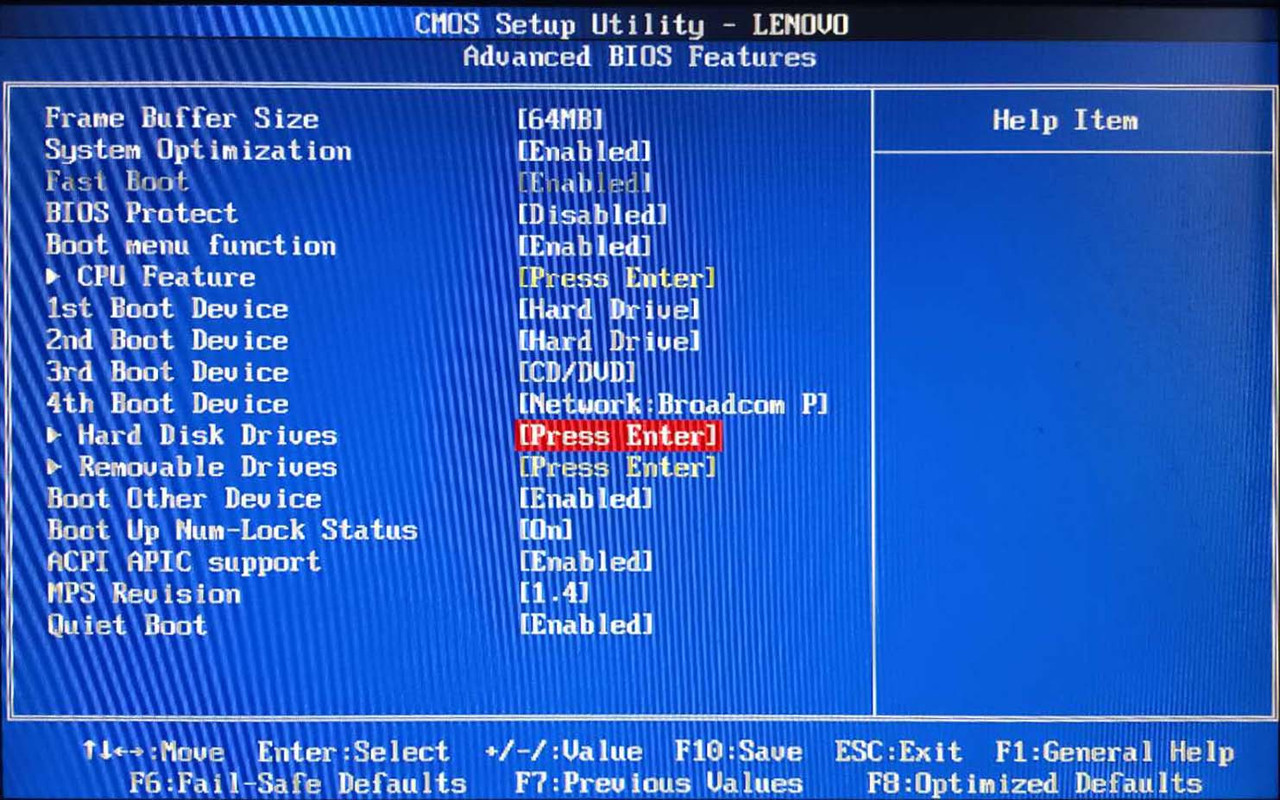
- 修改“1st Drive”,选择设置为“USB:SanDisk"(USB名称不一样,选择前面带use标识的即可)
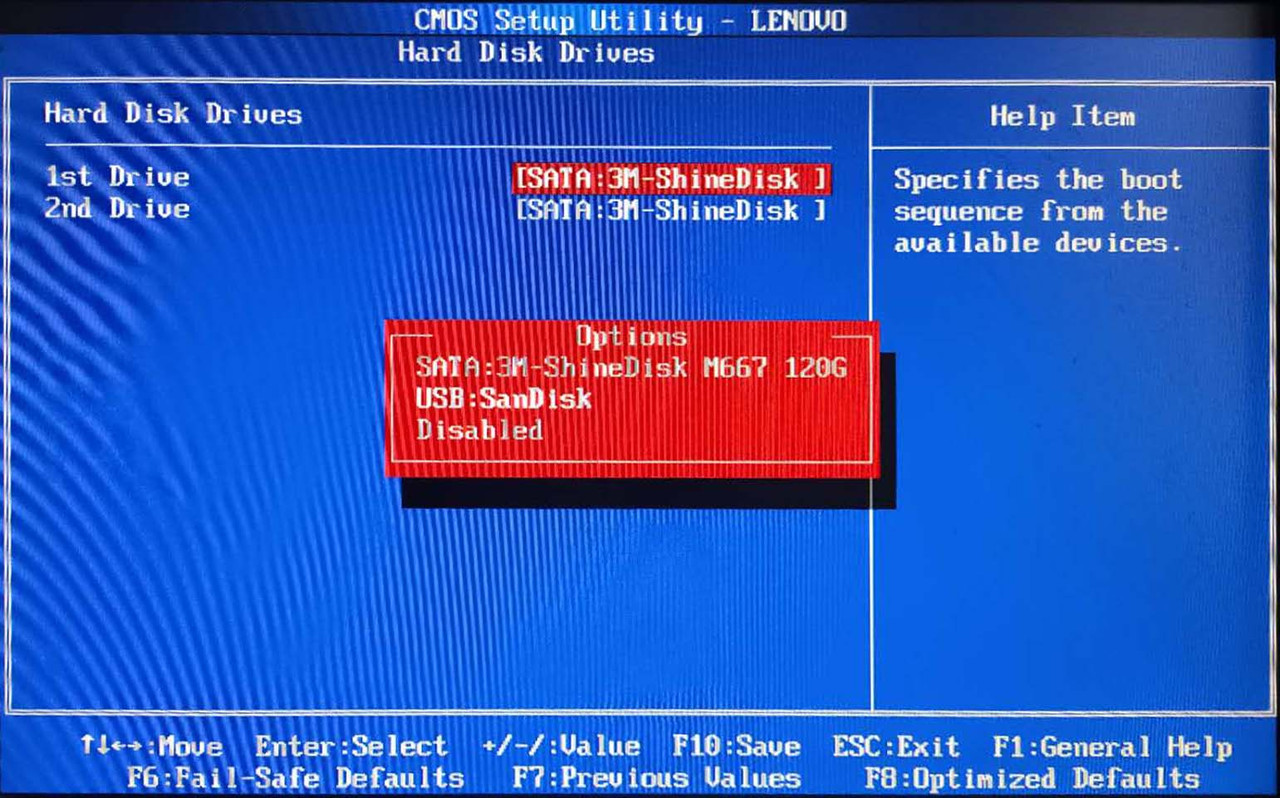
- 修改完毕后,按F10保存即可,系统自动重启,则会按设置从U盘启动。
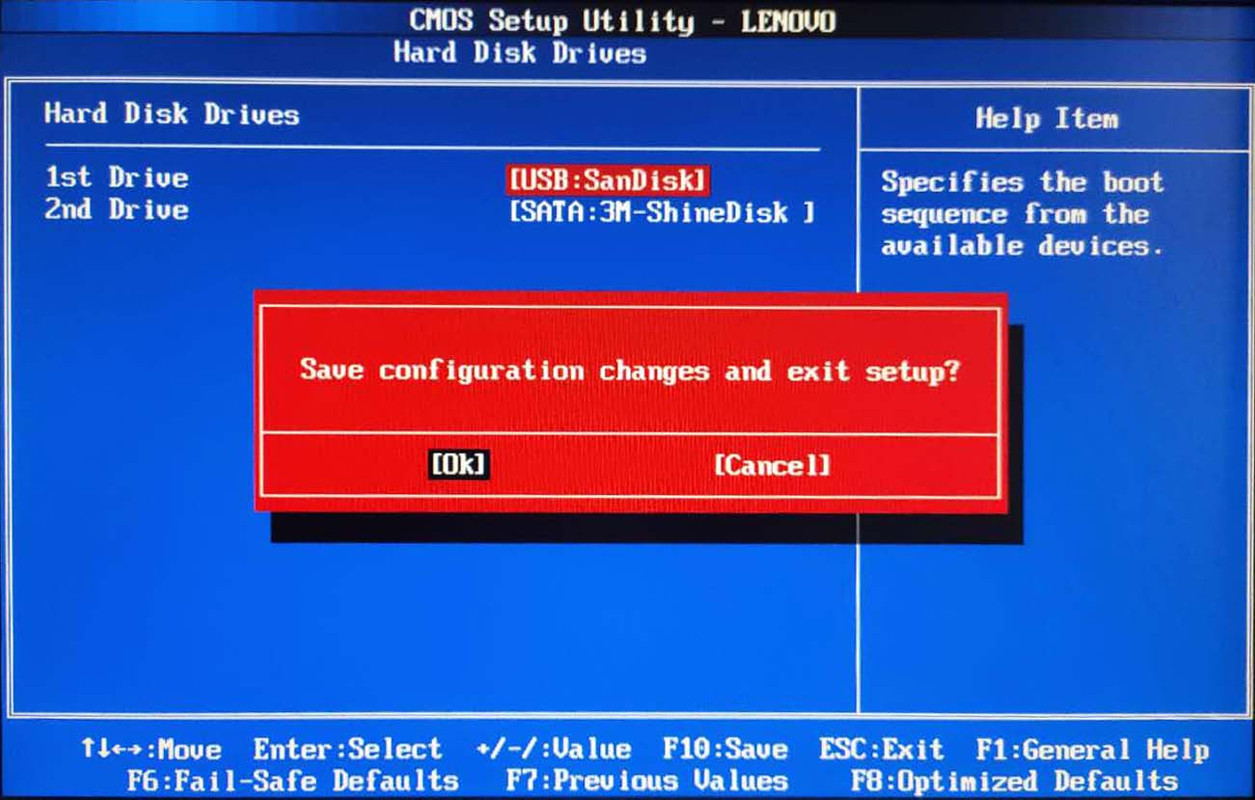
文章来源:
zyglz
版权声明:本文为原创,可自由转载、引用,但需署名作者且注明文章出处,如有侵权请联系!
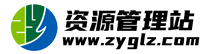
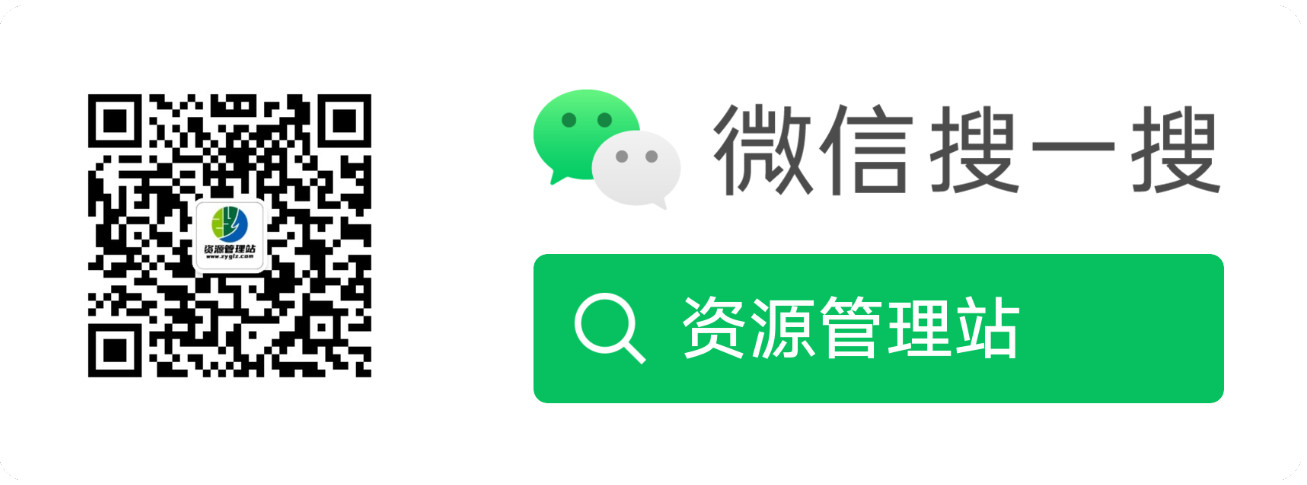
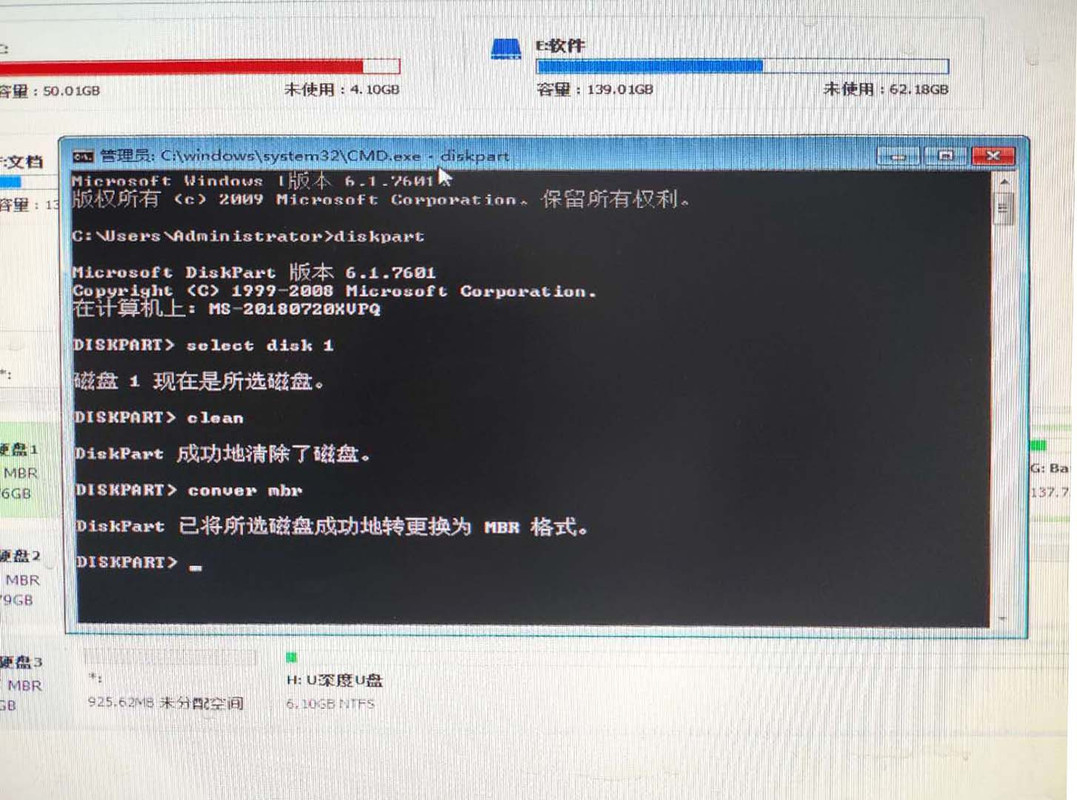
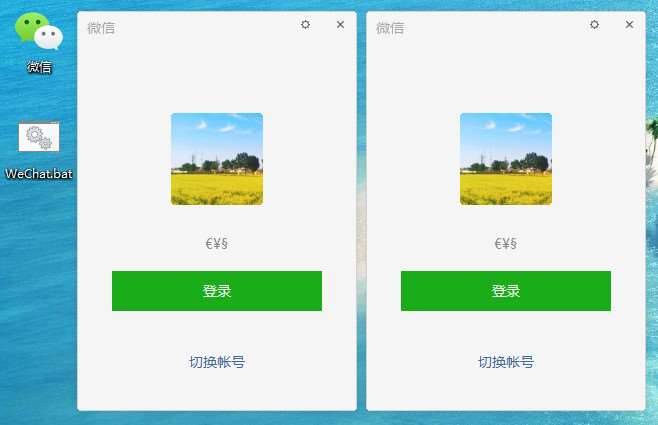
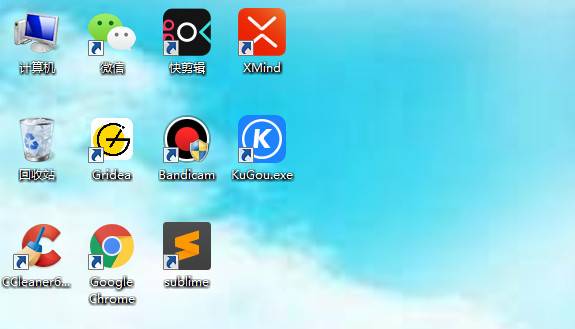
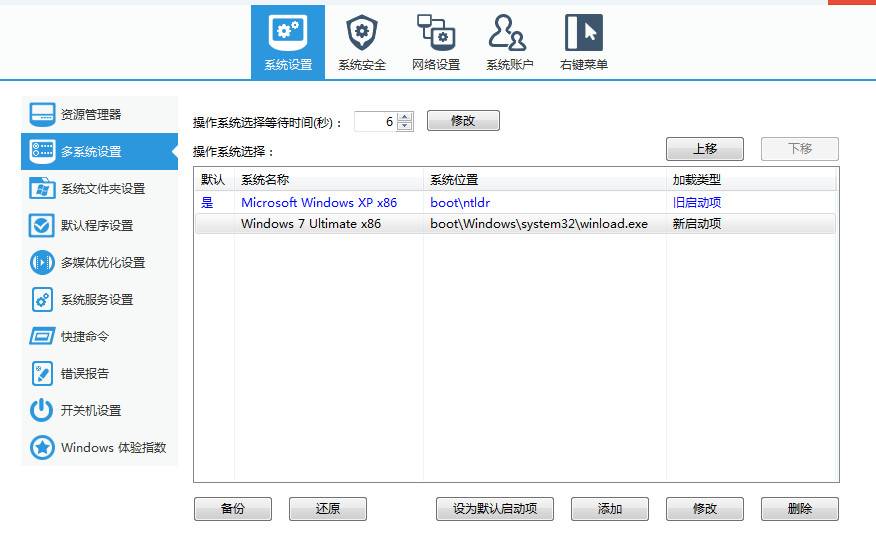
















评论列表 (已有0条评论)
消灭零回复